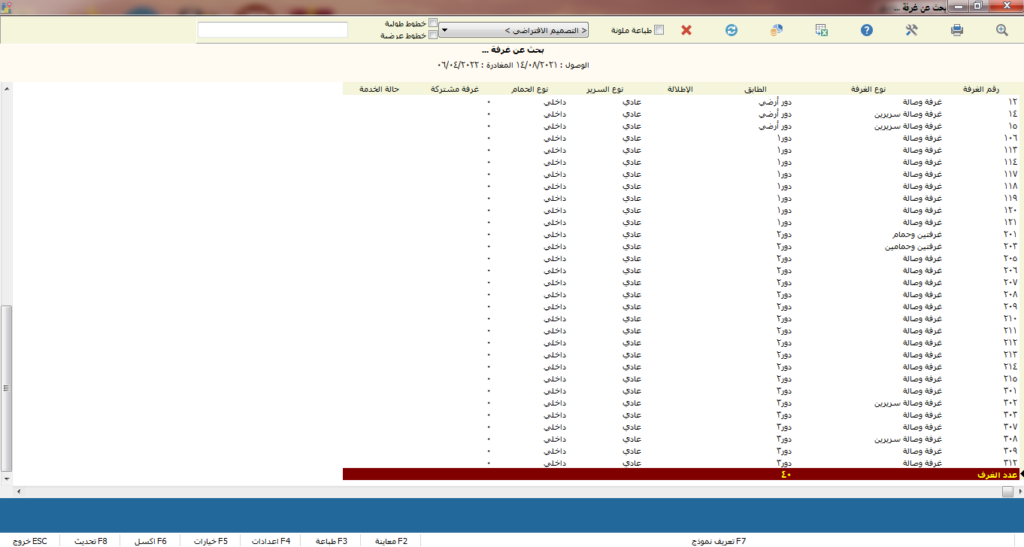1. إدخال حجز مجموعات:
(كيفية الوصول إلى النافذة: قائمة الحجوزات >> إدخال حجز مجموعات).
أوامر العمليات:
الأمر جديد: للمباشرة بإدخال بيانات حجز جديد حيث يتم تفريغ عناصر النافذة وإعطاء رقم حجز جديد.
الأمر إغلاق: إغلاق نافذة الحجز، وفي حال وجود عمليات لم يتم حفظها سوف يتم التنبيه.
الأمر بحث: للبحث عن حجز معين بواسطة أحد البيانات التالية:
رقم الحجز – رقم الهاتف (رقم مدير الحملة) – الحالة (حالة الحجز “مؤكد, سكن, غادر… “).
تاريخ المغادرة: يجب الضغط على المربع بجانب حقل التاريخ.
الأمر بحث: يتم احضار البيانات المطابقة لنتائج البحث في القائمة.
إضافة حجز: بعد ادخال بيانات الحجز اضغط على الأمر (إضافة حجز) ليتم حفظ الحجز.
تعديل حجز: في حال عمل أي تغييرات على الحجز يتم حفظها بواسطة الأمر تعديل حجز، ولكن في حال تم تسكين الحجز فلن يسمح النظام بالتعديل إلا بوجود صلاحية لدى المستخدم.
إلغاء حجز: في حال إلغاء الحجز حيث ستتغير حالة الحجز إلى (ملغى).
مذكرة الحجز: لطباعة مذكرة الحجز.
لائحة الغرف: لطباعة لائحة بغرف المجموعة.
تسكين: تسكين كافة غرف الحجز، ويجب أن تكون كافة الغرف محددة ومتاحة.
إضافة غرف: لنفرض أنه بعد أن تم تسكين المجموعة احتاجت الشركة لإضافة غرف جديدة. ولم يعود هنالك إمكانية لتعديل الغرف لذا يتم إضافة غرف بأمر منفصل.
إلغاء غرف:
كين الغرف لا يمكن إلغاء أي غرفة ولكن يمكن إلغاء تسكين غرفة.
اضغط على قائمة الغرف بالزر الأيمن للماوس واختر الغاء تسكين.
سوف يتم إلغاء التسكين في حال لم يتم إضافة أي مبالغ على هذه الغرفة.
استيراد حجز:
يمكن استيراد بيانات حجز سابق إلى (حجز جديد) فقط.
الغاية من هذه العملية: عدم تكرار كتابة كافة بيانات الحجز.
عند الضغط على الأمر (استيراد حجز) سوف تظهر قائمة بكافة الحجوزات السابقة.
يمكن اختيار أحدها والضغط على الأمر (موافق).
ملف الحركة: يعطي سجل كامل بكافة الحركات والتعديلات التي تمت على هذا الحجز.
توقيع الكتروني: يفيد في حال ارتباط النظام مع جهاز التوقيع الالكتروني لتوقيع الوثائق من قبل مدير الحملة وحفظ توقيعه بشكل مشفر الكترونياً وربطه بمستندات الحجز.
الأسعار:
يستخدم هذا الأمر في حال الرغبة بإعادة برمجة الأسعار حسب الأيام.
صحيح أن نوع السعر يعطي سعر محدد ولكنه يسري على كافة الأيام.
أحياناً لأسباب تداخل المواسم يحتاج الفندق لتغيير أسعار بعض الأيام بشكل مبرمج.
إدخال البيانات الأساسية:
اسم الفندق: إذا كان لديك أكثر من فندق.
رقم الحجز: يظهر بشكل آلي.
اسم الشركة: وهي الشركة المتعاقدة مع الفندق حيث تمتلك حساب خاص, والتي يمكنك البحث عنها من خلال استخدام العدسة الموجودة داخل الحقل.
اسم المجموعة: يمكن للشركة إرسال أكثر من مجموعة ويمكن إعطاء كل منها اسم مميز مثل حملات الحج و العمرة, والتي يمكنك البحث عنها من خلال استخدام العدسة الموجودة داخل الحقل.
الجنسية: جنسية الشركة أو الدولة التي قدمت منها المجموعة, والتي يمكنك تحديدها بشكل آلي من خلال الضغط على السهم الصغير الموجود داخل الحقل.
رقم الهاتف: رقم هاتف مدير الحملة.
الوصول: تاريخ الوصول المتوقع (لن يقبل النظام تسجيل الدخول إلا إذا كان تاريخ الوصول مطابق لتاريخ اليوم الفندقي).
عدد الليالي: يساعد في حساب تاريخ المغادرة، وعند تحديد تاريخ المغادرة يمكن حساب عدد الليالي تلقائياً.
المغادرة: هو التاريخ المتوقع لمغادرة الحملة، وهو قابل للتمديد, ويمكن أن تغادر كافة غرف الحملة مع بعض وممكن أن تغادر غرف قبل أخرى.
نوع السعر: طريقة التسعير التي على أساسها سيتم حساب إيجار الغرفة في الليلة، ويمكن تعديل الأسعار يدوياً في حال توفر الصلاحية المناسبة للمستخدم, وتستطيع اختيار السعر المناسب من خلال استخدام العدسة الموجودة داخل الحقل. يشمل الضريبة / باستثناء الضريبة: يتم تحديد سياسة التسعير من ثوابت البرنامج فيما لو سيتم اعتماد الأسعار شاملة للضريبة أم لا على سبيل المثال (سعر شامل الضريبة يساوي 100 ريال يعني أن السعر قبل الضريبة يساوي 84.83 ريال. أما سعر غير شامل الضريبة يساوي 100 ريال يعني أن السعر شامل الضريبة يساوي 117.87 ريال, وذلك على اعتبار أن نسبة رسم الإشغال 2.5% و القيمة المضافة 15% )
الغرفة الرئيسية: وهو رقم وهمي يتم إعطاؤه تلقائياً بعد حفظ الحجز.
نوع الحجز\ السوق\ المصدر: يمكن تحديد هذه الخيارات الثلاثة بشكل آلي باستخدام العدسة الموجودة داخل كل حقل.
حجز عن طريق: تستطيع اختيار الخيار المناسب من خلال الضغط على السهم الصغير المجاور للحقل.
نظام الوجبات: هل أن الحجز لا يشمل وجبات أم يشمل إفطار أو عدة وجبات مخطط لها مسبقاً, قم بالاختيار بشكل تلقائي.
ملاحظات: إن كنت تود إضافة أية ملاحظات خاصة بالحجز.
طريقة الدفع: هي طريقة الدفع المتوقعة وليست إلزامية حيث يمكن الدفع بأي طريقة حسب سند القبض, والجدول أسفل النافذة ستظهر حقوله بشكل تلقائي تبعاً للدفعات وطريقتها.
توزيع الغرف:
يظهر في هذه الصفحة كافة أنواع الغرف الفندقية والإمكانية أي (عدد الغرف المتوفرة من هذا النوع خلال الفترة المحددة للحجز) وكذلك السعر الافتراضي.
يقوم المستخدم بإدخال عدد الغرف من كل نوع ويمكنه تعديل السعر (في حال كانت الصلاحية تسمح بذلك).
عند تحديد عدد الغرف سوف يقوم النظام بفتح أسطر للغرف حسب العدد لكل غرفة سطر.
قائمة الغرف:
رقم الغرفة: بواسطة النقر المزدوج تفتح قائمة الغرف المتوفرة من هذا النوع ويمكن للمستخدم اختيار أحدها، وفي حال لم يتم اختيار رقم غرفة يمكن حفظ الحجز لكن لا يمكن إجراء التسكين إلا عند تحديد أرقام الغرف.
اسم النزيل: سوف يكتب النظام اسم المجموعة بشكل افتراضي مكان اسم النزيل وذلك بغرض تسريع عملية الادخال، ويمكن تحديد نزيل معين من خلال كتابة اسمه، ويمكن ادخال أسماء المرافقين لهذا النزيل بواسطة النقر المزدوج على حقل اسم النزيل.
وصول / مغادرة: سوف يكون تاريخ الوصول والمغادرة مطابقاً للمجموعة بشكل افتراضي، لكن يمكن تعديله وتسجيل وصول غرف قبل الغرف الثانية وذلك باستخدام الزر الايمن للماوس (تسكين غرفة).
نظام الوجبات:
عند اختيار نظام الوجبات سوف يتم بشكل تلقائي اختيار عدد الوجبات وتوزيعها على النزلاء، ويمكن تعديل العدد والسعر.
إضافات ثابتة:
وهي الخدمات التي يتفق عليها مع مدير المجموعة ويجب على الفندق تأمينها بشكل دوري مثلاً: توصيل مطار – جولات سياحية.
تحويل الحسابات:
وتعني إعداد قائمة بالخدمات التي سوف يتم تحميلها على حساب الشركة.
باقي الخدمات سوف يتم تحميلها على الحساب الشخصي للغرفة.
مثال: إيجار الغرفة على حساب الشركة، أما في حال قام النزيل بطلب عصير فسوف يتم تسجيل المبلغ على حسابه الشخصي ويظهر في فاتورة الغرفة وليس فاتورة المجموعة.
أسفل النافذة هناك مجموعة من الخيارات: مثل مجموع الدفعات, وقبض لإنشاء سند قبض بالدفعة الأولى وصرف لإنشاء سند صرف أو مرتجع يتعلق بالدفعة الأولى, وغيرها.
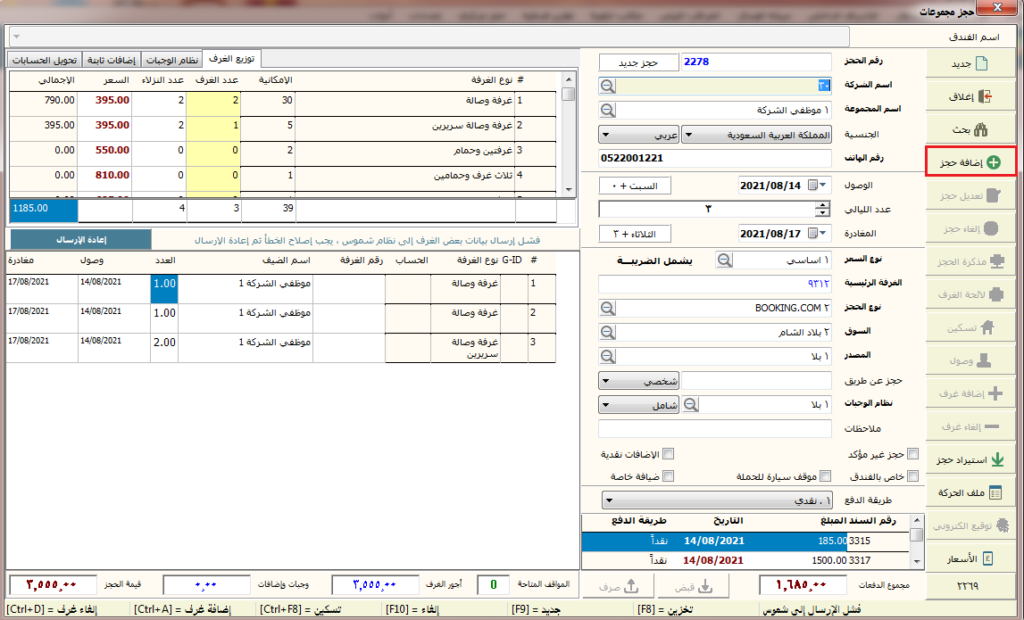
2. إدخال حجز أفراد:
(كيفية الوصول إلى النافذة: قائمة الحجوزات >> إدخال حجز أفراد).
أوامر العمليات:
الأمر جديد: للمباشرة بإدخال بيانات حجز جديد حيث يتم تفريغ عناصر النافذة وإعطاء رقم حجز جديد.
الأمر إغلاق: إغلاق نافذة الحجز، وفي حال وجود عمليات لم يتم حفظها سوف يتم التنبيه.
الأمر بحث: للبحث عن حجز معين بواسطة أحد البيانات التالية:
رقم الحجز – رقم الهاتف – الحالة (حالة الحجز “مؤكد, سكن, غادر…”).
تاريخ المغادرة: يجب الضغط على المربع بجانب حقل التاريخ.
الأمر بحث: يتم احضار البيانات المطابقة لنتائج البحث في القائمة.
إضافة حجز: بعد ادخال بيانات الحجز اضغط على الأمر (إضافة حجز) ليتم حفظ الحجز.
تعديل حجز: في حال عمل أي تغييرات على الحجز يتم حفظها بواسطة الأمر تعديل حجز، ولكن في حال تم تسكين الحجز فلن يسمح النظام بالتعديل إلا بوجود صلاحية لدى المستخدم.
إلغاء حجز: في حال إلغاء الحجز حيث ستتغير حالة الحجز إلى (ملغى).
مذكرة الحجز: لطباعة مذكرة الحجز.
تسكين: لتسكين غرفة الحجز.
عقد التسكين: الذي بينك وبين النزيل.
إضافة غرفة: لنفرض أنه بعد أن تم تسكين الفرد احتاج لإضافة غرفة جديدة لضيف ما, لذا يتم إضافة غرفة بأمر منفصل.
تحويل حساب: مثل تحويل حساب تلك الغرفة التي يقيم فيها النزيل إلى غرفة أخرى ونزيل آخر.
استيراد حجز:
يمكن استيراد بيانات حجز سابق إلى (حجز جديد) فقط.
الغاية من هذه العملية: عدم تكرار كتابة كافة بيانات الحجز.
عند الضغط على الأمر (استيراد حجز) سوف تظهر قائمة بكافة الحجوزات السابقة.
يمكن اختيار أحدها والضغط على الأمر (موافق).
ملف الحركة: يعطي سجل كامل بكافة الحركات والتعديلات التي تمت على هذا الحجز.
توقيع الكتروني: يفيد في حال ارتباط النظام مع جهاز التوقيع الالكتروني لتوقيع الوثائق من قبل النزيل وحفظ توقيعه بشكل مشفر الكترونياً وربطه بمستندات الحجز.
الأسعار:
يستخدم هذا الأمر في حال الرغبة بإعادة برمجة الأسعار حسب الأيام.
صحيح أن نوع السعر يعطي سعر محدد ولكنه يسري على كافة الأيام.
أحياناً لأسباب تداخل المواسم يحتاج الفندق لتغيير أسعار بعض الأيام بشكل مبرمج.
إدخال البيانات الأساسية:
اسم الفندق: إذا كان لديك أكثر من فندق.
رقم الحجز: يظهر بشكل آلي.
اسم الضيف: أي اسم النزيل والذي يمكنك إضافته يدوياً أو البحث عنه باستخدام العدسة الموجودة داخل الحقل, وهذا إذا كان نزيل سابق وله اسم لديك.
الصفة: هل هو سيد أو سيدة آنسة أو شاب, كذلك يمكنك إضافة اسم العائلة الخاصة بالنزيل.
لغة التخاطب: اللغة التي يتحدث بها النزيل.
رقم الهاتف: رقم هاتف النزيل.
الدولة: ماهي الدولة التي أتى منها النزيل ويمكنك اختيارها من خلال الضغط على السهم الصغير الموجود داخل الحقل واختيار الدولة المناسبة.
غرض الزيارة: سياحة أم عمل أو أحد الخيارات الأخرى المتاحة ضمن الحقل والتي تستطيع اختيارها بشكل آلي.
اسم الشركة: وهي الشركة المتعاقدة مع الفندق حيث تمتلك حساب خاص, والتي يمكنك البحث عنها من خلال استخدام العدسة الموجودة داخل الحقل.
اسم المجموعة: يمكن للشركة إرسال أكثر من مجموعة ويمكن إعطاء كل منها اسم مميز مثل حملات الحج و العمرة, والتي يمكنك البحث عنها من خلال استخدام العدسة الموجودة داخل الحقل.
تاريخ الوصول: تاريخ الوصول المتوقع (لن يقبل النظام تسجيل الدخول إلا إذا كان تاريخ الوصول مطابق لتاريخ اليوم الفندقي).
وقت الوصول: أي الساعة بالضبط, إن كان هناك توصيل من المطار فقم بالتشييك على المربع المجاور لذلك الخيار.
عدد الليالي: يساعد في حساب تاريخ المغادرة، وعند تحديد تاريخ المغادرة يتم حساب عدد الليالي تلقائياً.
تاريخ المغادرة: هو التاريخ المتوقع لمغادرة النزيل، وهو قابل للتمديد.
وقت المغادرة: أي بالساعة والدقيقة والثانية, إن كان هناك توصيل إلى المطار فقم بالتشييك على المربع المجاور لذلك الخيار.
أصل السعر: تبعاً للأسعار المضافة لديك في البرنامج والتي تم اعتمادها في فندقك تستطيع الاختيار من خلال استخدام العدسة الموجودة داخل الحقل.
النوع: أي نوع الغرفة التي تم حجزها للنزيل.
تطوير \ ضيوف: أي الغرفة الإضافية التي قم النزيل بحجزها لضيف ما قد أتى إليه.
الغرفة: هل حقيقية أو وهمية.
نوع الحجز\ السوق\ المصدر: يمكن تحديد هذه الخيارات الثلاثة بشكل آلي باستخدام العدسة الموجودة داخل كل حقل.
حجز عن طريق: قم بالإضافة بشكل يدوي إن أردت.
طريقة الحجز: من خلال استخدام السهم الصغير الموجود داخل الحقل تستطيع الاختيار بشكل بسيط وآلي من الخيارات الظاهرة.
نظام الوجبات: هل أن الحجز لا يشمل الوجبات أم يشمل إفطار أو عدة وجبات مخطط لها مسبقاً, قم بالاختيار بشكل تلقائي.
طلبات خاصة: هل الحجز يتضمن طلبات خاصة أم لا وإن كان يتضمن فما هو نوع تلك الطلبات.
ملاحظة: إن كنت تود إضافة أية ملاحظات خاصة بالحجز.
رسالة تنبيه: تستطيع إضافة تنبيه معين لسبب ما في هذا الحقل لتنبيهك على شيء يخص النزيل.
سعر الغرفة: لإضافة سعر الغرفة في الليلة الواحدة, يشمل الضريبة / باستثناء الضريبة.
عدد الوجبات \ سعر الوجبة \ قيمة وجبات: أي العدد من كل وجبة إفطار أو غداء أو غيرها المحملة على الغرفة, وسعر كل وجبة منها, والمجموع الإجمالي.
السعر الإجمالي: أي سعر الغرفة مع كافة المصاريف الإضافية المحملة عليها.
قيمة الحجز: أي سعر الغرفة بالليلة الواحدة مضروباً بعدد الليالي التي سيقيم فيها النزيل وجميع المصاريف الأخرى.
طريقة الدفع: هي طريقة الدفع المتوقعة وليست إلزامية حيث يمكن الدفع بأي طريقة.
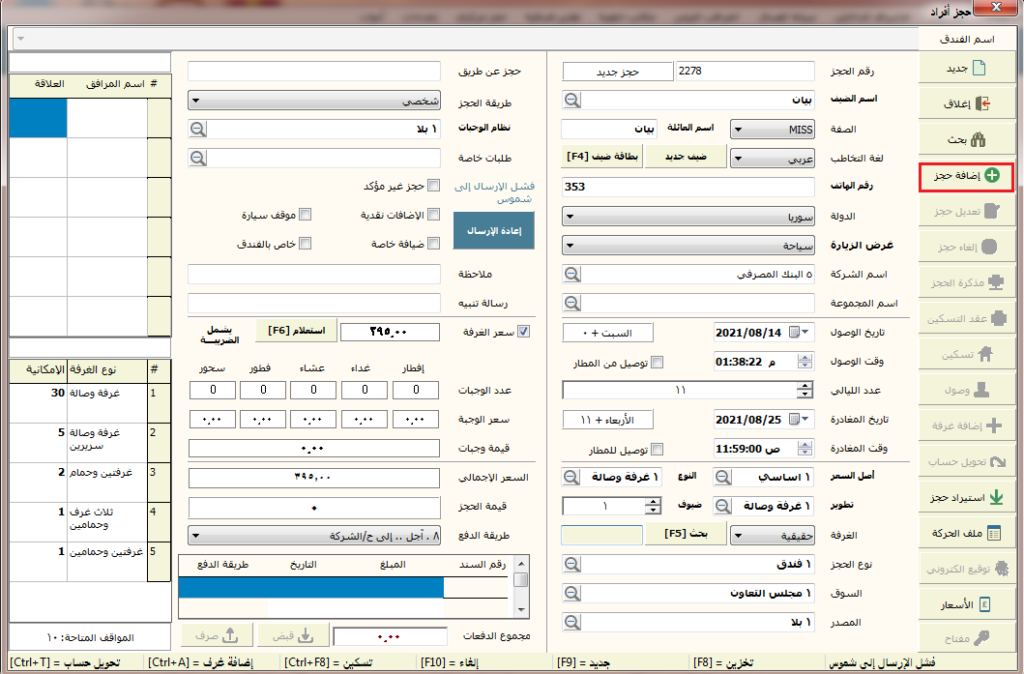
3. لائحة الحجز:
(كيفية الوصول إلى النافذة: قائمة الحجوزات >> لائحة الحجز).
الجدول يظهر بشكل تلقائي تبعاً للحجوزات لديك, يتكون من الرقم والاسم وعدد الغرف لكل حجز والنزلاء ورقم الغرفة بالإضافة إلى الوصول والمغادرة والشركة والحالة والرصيد.
أما مجموعة الأوامر أسفل النافذة:
خيارات: تمكنك من البحث عن نزيل معين بدلاً من البحث عنه في الجدول وذلك بناءً على عدد من الخيارات الموضحة في النافذة الظاهرة مثل اسم النزيل أو نوع الحجز والذي يمكنك البحث عن كل منهم من خلال الضغط على زر البحث المجاور لكل حقل, ثم إظهار حتى تحصل على نافذة الحجز الخاصة بذلك النزيل.
تعديل حجز: بالإشارة إلى حجز في الجدول واختيار تعديل حجز ستظهر النافذة الخاصة بحجز هذا النزيل.
تأكيد حجز: إذا كان الحجز غير مؤكد.
إلغاء حجز: لإلغاء حجز ما.
معاينة \ طباعة \ إغلاق.
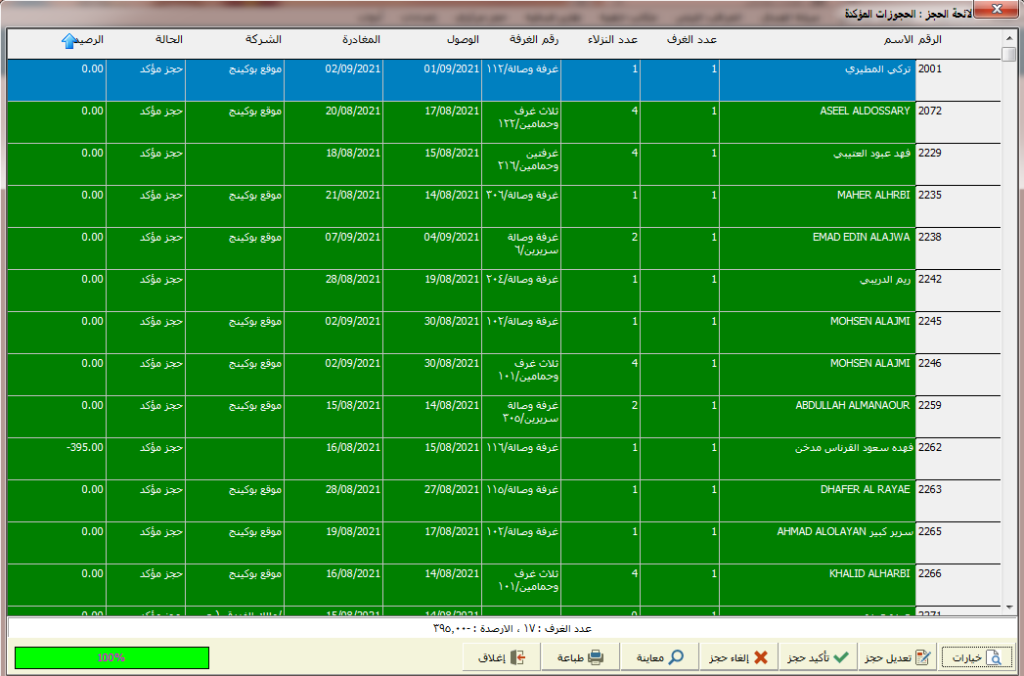
4. إدخال حجوزات المحطات:
يمكن من خلال هذه النافذة استلام الحجوزات من المحطات التي ترتبط مع booking.com مثلاً.
5.إدخال حجوزات الموقع:
يمكن للفندق الحصول على موقع حجز كامل على الانترنت وفي حال قمت بأخذ موقع الحجز من ألفا سوفت سوف نقوم بربط الحجوزات لديك من الموقع الخاص بك مع البرنامج وذلك عبر هذا الخيار.
6.إمكانية الحجز حسب أرقام الغرف:
حدد نوع الغرفة وذلك باستخدام مربع البحث الموجود داخل الحقل, رقم الدور يمكنك تحديده بالطريقة ذاتها, إطلالة الغرفة تستطيع إضافتها بشكل يدوي, نوع السرير ونوع الحمام وغرف مشتركة يمكن اختيار كل منهم بشكل آلي من الخيارات المتاحة وذلك بالضغط على السهم الصغير الموجود داخل الحقل, من تاريخ حدده باستخدام السهم الصغير الموجود داخل الحقل, عدد الليالي يظهر بشكل آلي بناءً على الفرق بين من تاريخ إلى تاريخ, إلى تاريخ بالطريقة نفسها, بيان الحجز عن طريق الضغط على السهم الصغير الموجود داخل الحقل تستطيع اختيار الخيار المناسب بشكل تلقائي. ثم إظهار حتى تحصل على التقرير المطلوب.
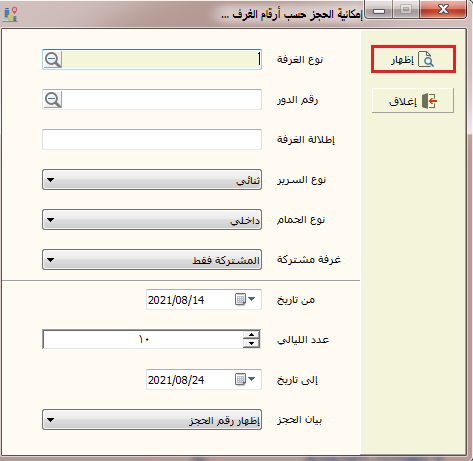
هناك عدد من الخيارات أعلى يمين النافذة تظهر من خلال عدد من الاختصارات بوضع مؤشر الماوس عليها يمكن معرفة وظيفة كل منها. وإن كنت تريد طباعة ملونة فاضغط على المربع الفارغ بجوارها, وخطوط طولية وخطوط عرضية بالتشييك عليها يظهر الجدول بخطوط أوضح. وما هو التصميم الذي تريده اختار من مجموعة الخيارات الموجودة بالضغط على السهم الصغير بجانب حقل التصميم الافتراضي. كما هناك أسفل هذا الشريط مجال التاريخ الخاص بالتقرير وعنوانه.
الجدول يتضمن رقم الغرفة ونوع الغرفة والإمكانية حسب التاريخ المحدد.
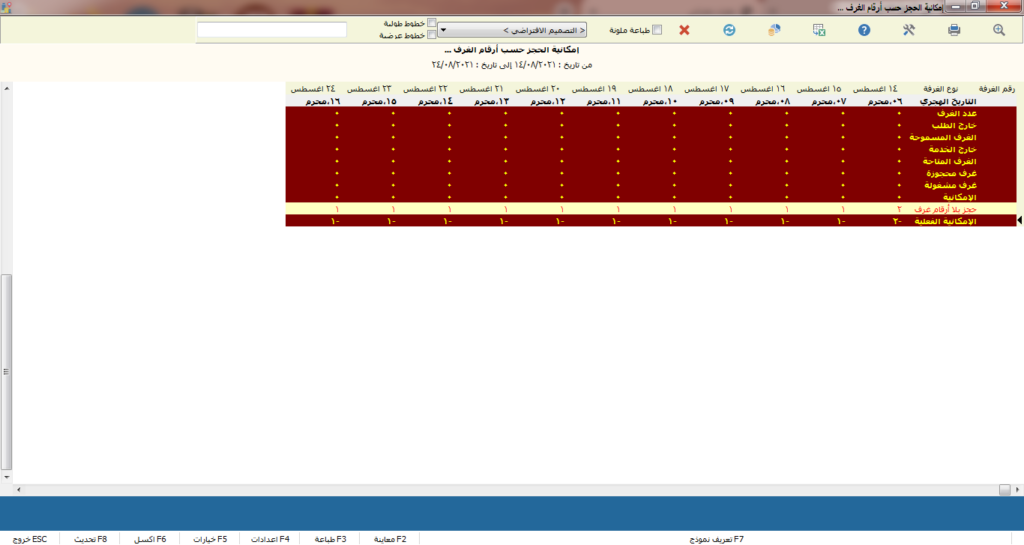
7. إمكانية الحجز حسب أنواع الغرف:
من تاريخ حدده باستخدام السهم الصغير الموجود داخل الحقل, عدد الليالي يظهر بشكل آلي بناءً على الفرق بين من تاريخ إلى تاريخ, وهناك عدد من الخيارات أسفل النافذة يمكنك التشييك على الخيار الذي تريد.
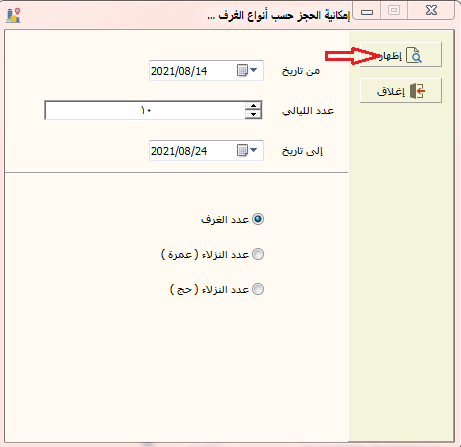
هناك عدد من الخيارات أعلى يمين النافذة تظهر من خلال عدد من الاختصارات بوضع مؤشر الماوس عليها يمكن معرفة وظيفة كل منها. وإن كنت تريد طباعة ملونة فاضغط على المربع الفارغ بجوارها, وخطوط طولية وخطوط عرضية بالتشييك عليها يظهر الجدول بخطوط أوضح. وما هو التصميم الذي تريده اختار من مجموعة الخيارات الموجودة بالضغط على السهم الصغير بجانب حقل التصميم الافتراضي. كما هناك أسفل هذا الشريط مجال التاريخ الخاص بالتقرير وعنوانه.
الجدول يتضمن الرقم ونوع الغرفة والإمكانية لأنواع الغرف وذلك حسب التاريخ المحدد.
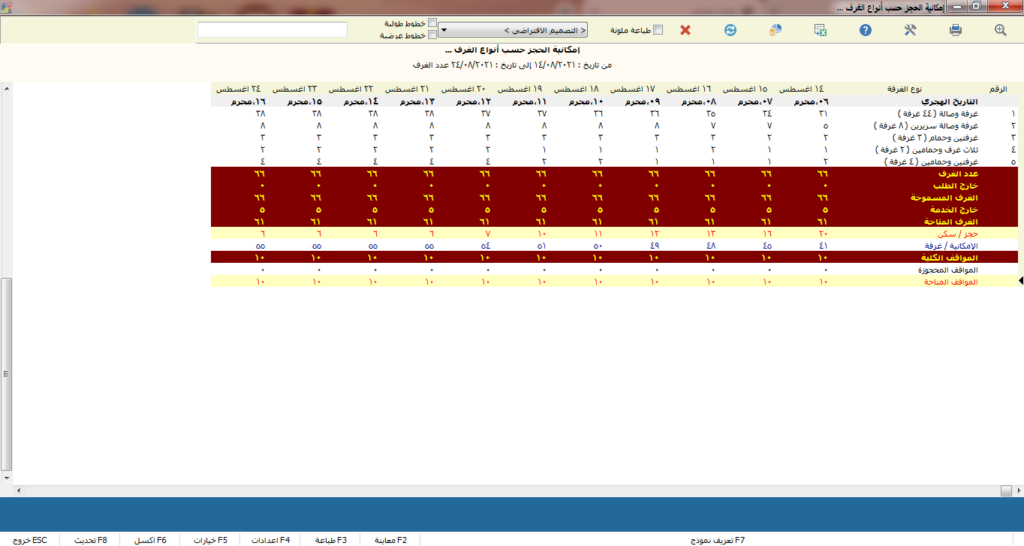
8. مخطط الحجوزات التفصيلي:
التصنيف هل تريد حسب الشركات أم المجموعات يمكنك الاختيار باستخدام السهم الموجود داخل الحقل, من تاريخ حدده باستخدام السهم الصغير الموجود داخل الحقل, عدد الليالي يظهر بشكل آلي بناءً على الفرق بين من تاريخ إلى تاريخ كما يمكنك تحديده باستخدام الأسهم الموجودة داخل الحقل, ثم حدد إلى تاريخ. إن كنت تريد التقرير تجميعي فقم بالتشييك على الدائرة المجاورة للخيار.
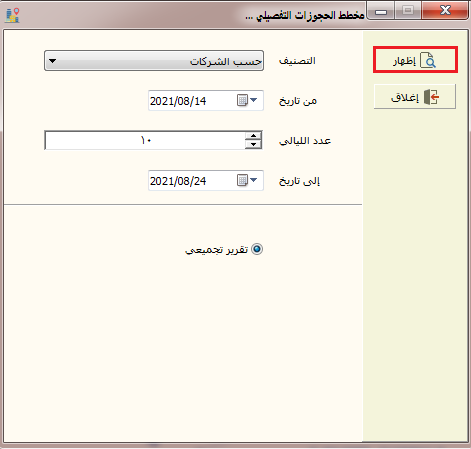
هناك عدد من الخيارات أعلى يمين النافذة تظهر من خلال عدد من الاختصارات بوضع مؤشر الماوس عليها يمكن معرفة وظيفة كل منها. وإن كنت تريد طباعة ملونة فاضغط على المربع الفارغ بجوارها, وخطوط طولية وخطوط عرضية بالتشييك عليها يظهر الجدول بخطوط أوضح. وما هو التصميم الذي تريده اختار من مجموعة الخيارات الموجودة بالضغط على السهم الصغير بجانب حقل التصميم الافتراضي. كما هناك أسفل هذا الشريط مجال التاريخ الخاص بالتقرير وعنوانه.
الجدول يتضمن الرقم ونوع الغرفة وتواريخ الحجوزات وتفاصيلها وذلك حسب التاريخ المحدد.
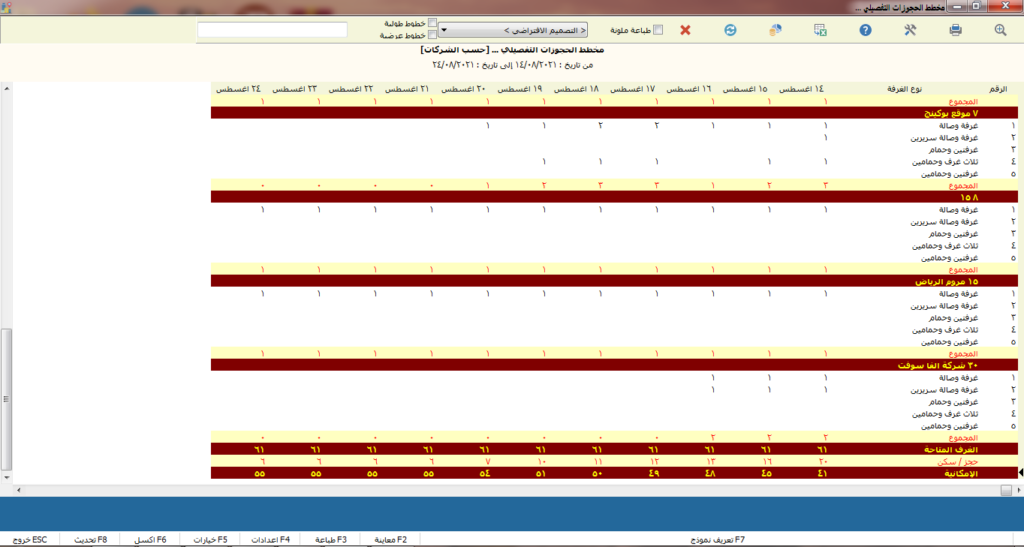
9. مخطط الحجوزات الإجمالي:
(كيفية الوصول إلى النافذة: قائمة الحجوزات << مخطط الحجوزات الإجمالي).
التصنيف هل تريد حسب الشركات أم المجموعات يمكنك الاختيار باستخدام الصغير الموجود داخل الحقل, من تاريخ حدده باستخدام السهم الصغير الموجود داخل الحقل فيظهر التقويم قم باختيار التاريخ الذي تريد, عدد الليالي يظهر بشكل آلي بناءً على الفرق بين من تاريخ إلى تاريخ, إلى تاريخ أيضاً تستطيع التحديد من خلال الضغط على السهم الصغير الموجود داخل الحقل. هناك خيارات أسفل النافذة تتعلق بالعدد كعدد الغرف وعدد النزلاء سواء إن كانوا حج أو عمرة يمكن الاستعلام عن أي منهم وذلك بالتشييك على الدائرة بجوار الخيار المطلوب.
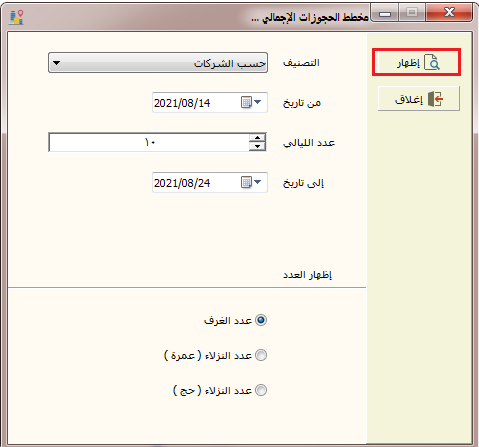
هناك عدد من الخيارات أعلى يمين النافذة تظهر من خلال عدد من الاختصارات بوضع مؤشر الماوس عليها يمكن معرفة وظيفة كل منها. وإن كنت تريد طباعة ملونة فاضغط على المربع الفارغ بجوارها, وخطوط طولية وخطوط عرضية بالتشييك عليها يظهر الجدول بخطوط أوضح. وما هو التصميم الذي تريده اختار من مجموعة الخيارات الموجودة بالضغط على السهم الصغير بجانب حقل التصميم الافتراضي. كما هناك أسفل هذا الشريط مجال التاريخ الخاص بالتقرير وعنوانه.
الجدول يتضمن اسم الشركة والنزلاء والجنسية وتواريخ الحجوزات وذلك حسب التاريخ المحدد.
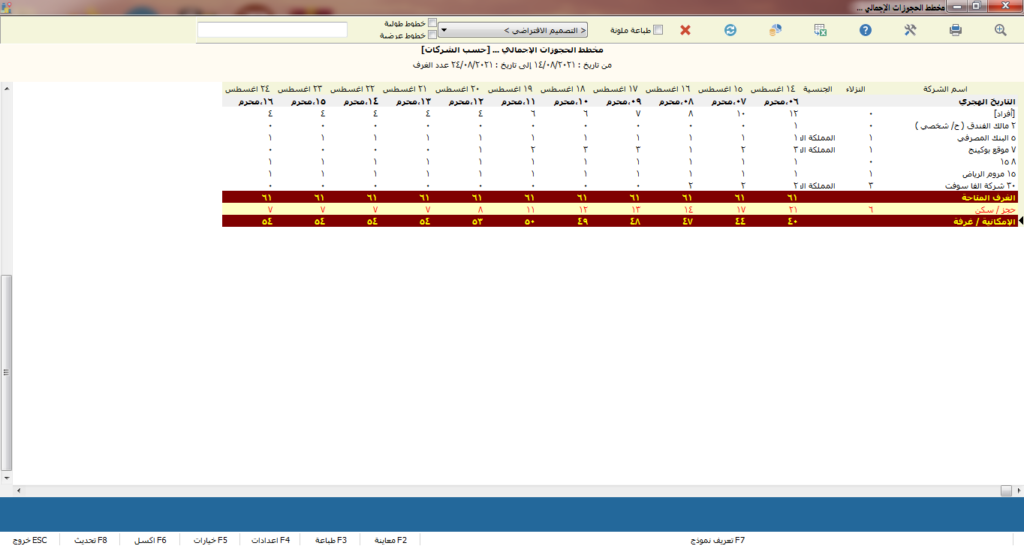
10. تقرير حركة غرفة:
حد التاريخ يمكنك اختياره من خلال الضغط على السهم الصغير الموجود داخل الحقل, نوع التقرير قم بالاختيار بشكل آلي من الخيارات المتاحة باستخدام السهم الموجود داخل الحقل, رقم الغرفة قم بالإضافة بشكل يدوي.
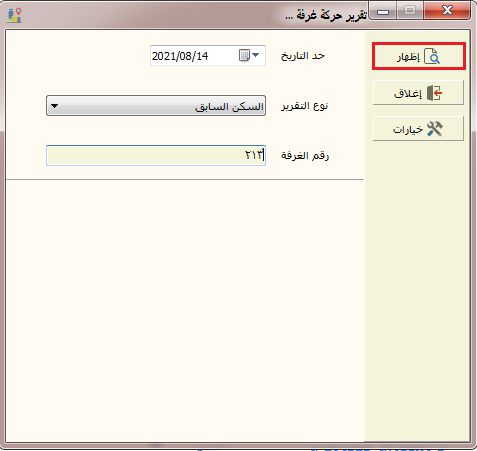
هناك عدد من الخيارات أعلى يمين النافذة تظهر من خلال عدد من الاختصارات بوضع مؤشر الماوس عليها يمكن معرفة وظيفة كل منها. وإن كنت تريد طباعة ملونة فاضغط على المربع الفارغ بجوارها, وخطوط طولية وخطوط عرضية بالتشييك عليها يظهر الجدول بخطوط أوضح. وما هو التصميم الذي تريده اختار من مجموعة الخيارات الموجودة بالضغط على السهم الصغير بجانب حقل التصميم الافتراضي. كما هناك أسفل هذا الشريط مجال التاريخ الخاص بالتقرير وعنوانه.
الجدول يتضمن رقم الحجز وتاريخ الحجز وتاريخ الوصول والمغادرة وعدد الأيام, واسم النزيل والمجموعة والشركة, بالإضافة إلى رقم الغرفة المختارة وعدد الغرف والأشخاص وسعر الغرفة والتأمين والدفعة الأولى ماهي قيمتها وموظف الحجز.
وهناك عدد من الاختصارات أسفل يسار النافذة. تعريف نموذج.F7 معاينةF2 , طباعةF3, إعداداتF4, خياراتF5, اكسلF6, تحديثF8, خروج.ESC
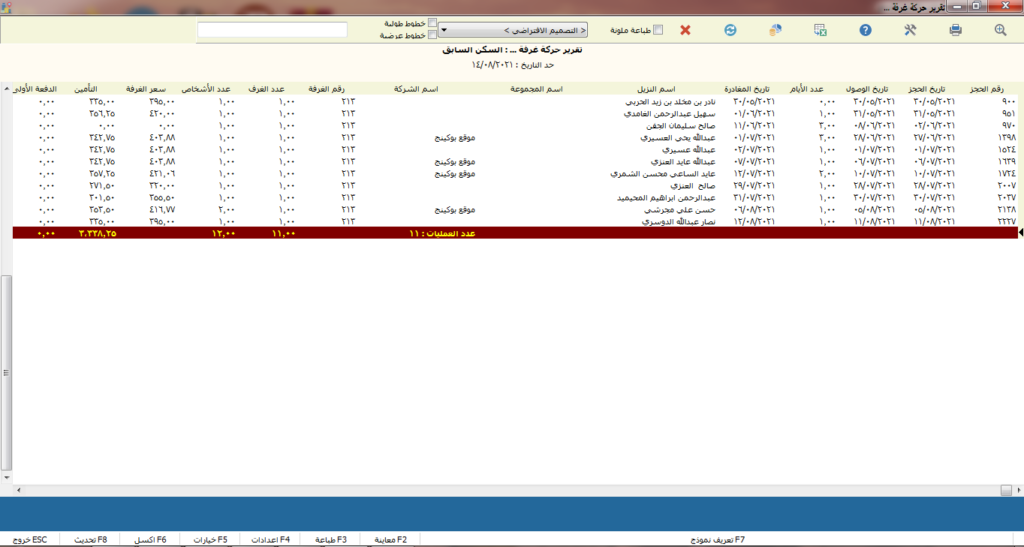
11. بحث عن غرفة:
اكتب رقم الغرفة بشكل يدوي, ثم نوع الغرفة يمكنك البحث عنه باستخدام العدسة الموجودة داخل الحقل, إطلالة الغرفة من الحقول الاختيارية التي يمكنك الكتابة فيه أم لا, نوع السرير ونوع الحمام وغرفة مشتركة جميعها حقول سهلة التحديد إذ بشكل آلي يمكنك اختيار النوع المناسب بالضغط على السهم الصغير الموجود داخل كل حقل. الوصول حدده باستخدام السهم الصغير الموجود داخل الحقل, عدد الليالي يظهر بشكل آلي بناءً على الفرق بين الوصول والمغادرة كما يمكنك تحديده باستخدام الأسهم الموجودة داخل الحقل, المغادرة أيضاً تستطيع الاختيار بسهولة من خلال الضغط على السهم الصغير الموجود داخل الحقل.
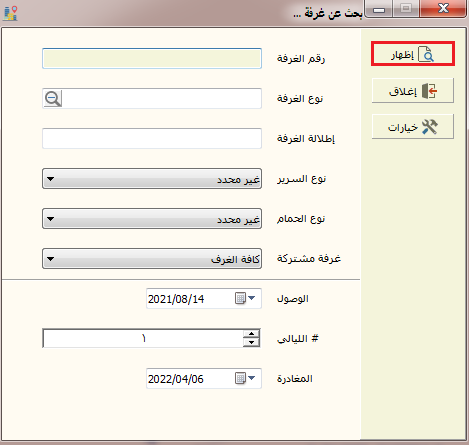
هناك عدد من الخيارات أعلى يمين النافذة تظهر من خلال عدد من الاختصارات بوضع مؤشر الماوس عليها يمكن معرفة وظيفة كل منها. وإن كنت تريد طباعة ملونة فاضغط على المربع الفارغ بجوارها, وخطوط طولية وخطوط عرضية بالتشييك عليها يظهر الجدول بخطوط أوضح. وما هو التصميم الذي تريده اختار من مجموعة الخيارات الموجودة بالضغط على السهم الصغير بجانب حقل التصميم الافتراضي. كما هناك أسفل هذا الشريط مجال التاريخ الخاص بالتقرير وعنوانه.
الجدول يتضمن رقم الغرفة ونوع الغرفة والطابق والإطلالة ونوع السرير ونوع الحمام وغرفة مشتركة وحالة الخدمة.
وهناك عدد من الاختصارات أسفل يسار النافذة. تعريف نموذج.F7 معاينةF2 , طباعةF3, إعداداتF4, خياراتF5, اكسلF6, تحديثF8, خروج.ESC